Android环境安装说明.docx
《Android环境安装说明.docx》由会员分享,可在线阅读,更多相关《Android环境安装说明.docx(24页珍藏版)》请在冰点文库上搜索。
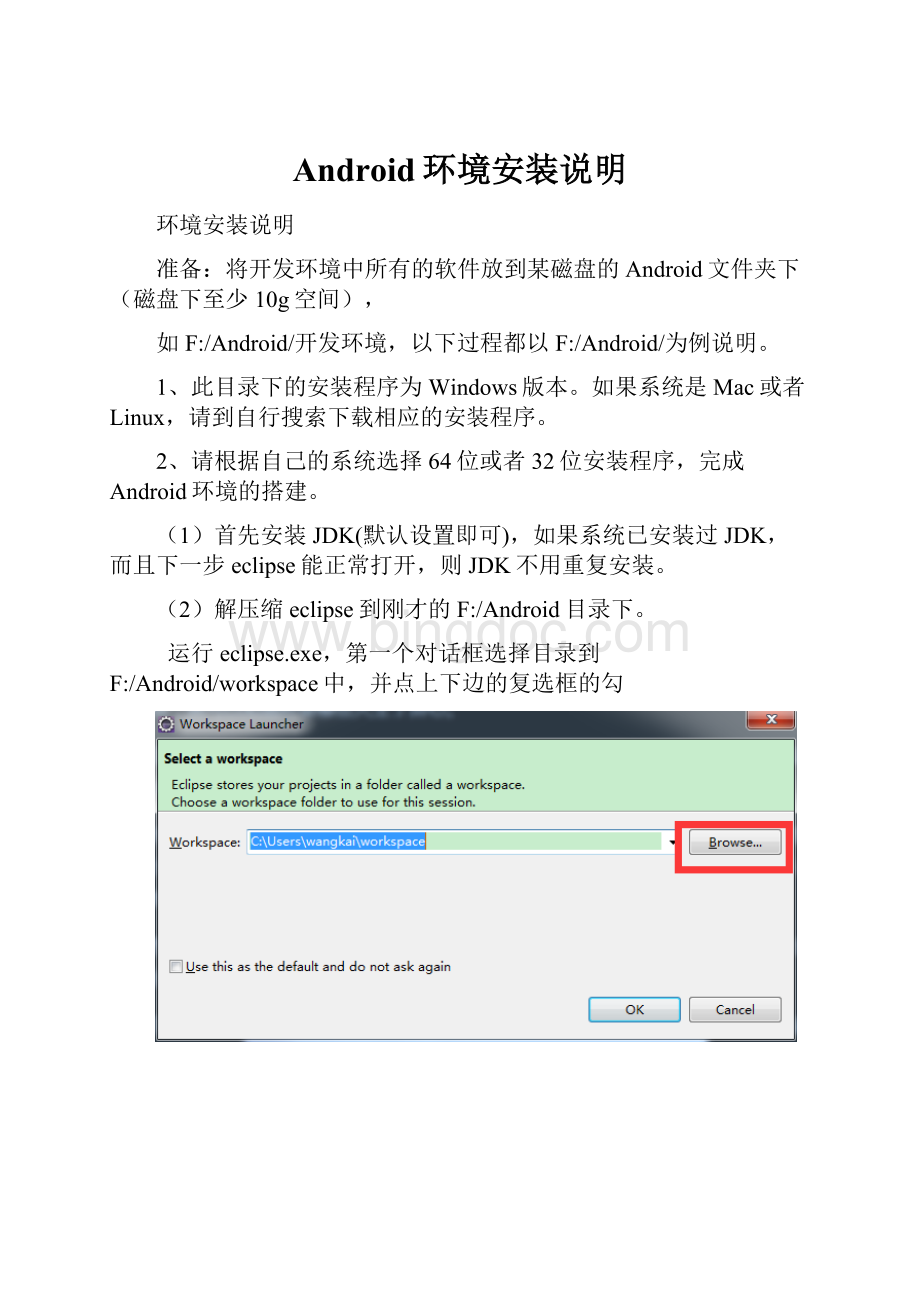
Android环境安装说明
环境安装说明
准备:
将开发环境中所有的软件放到某磁盘的Android文件夹下(磁盘下至少10g空间),
如F:
/Android/开发环境,以下过程都以F:
/Android/为例说明。
1、此目录下的安装程序为Windows版本。
如果系统是Mac或者Linux,请到自行搜索下载相应的安装程序。
2、请根据自己的系统选择64位或者32位安装程序,完成Android环境的搭建。
(1)首先安装JDK(默认设置即可),如果系统已安装过JDK,而且下一步eclipse能正常打开,则JDK不用重复安装。
(2)解压缩eclipse到刚才的F:
/Android目录下。
运行eclipse.exe,第一个对话框选择目录到F:
/Android/workspace中,并点上下边的复选框的勾
(3)安装ADT:
选择菜单Help--》InstallNewSoftware--》add按钮--》Archive按钮--》调入压缩包(不能解压的)--》点开DeveloperTools,不需要选中TracerforOpenGLES,不能选中NDKplugins,去掉在线更新的复选框,按照提示默认一步一步安装即可,有点慢。
(4)解压android-sdk-windows.rar到F:
/Android下,文件大会很慢
打开eclipse,选择菜单window--》preference--》android--》browse,选中解压之后的sdk的根目录即可。
3将eclipse主页右上角的JavaEE改成Java,如图
,
方法:
点窗口右上角的添加
把JavaEE的关掉
4、创建模拟器,两种方法打开avd管理器
或者
可根据自己的需要来设定模拟器的版本,屏幕大小,sd卡空间等,这里给出一个例子。
一般开发程序,只需要启动一个模拟器即可,而且该模拟器一般不需要经常关闭和启动,启动后一直用就行,否则启动会浪费时间。
做一个Android应用启动一次模拟器就可以了,如果能运行程序没特殊情况就不要关闭,因为每次开的速度都很慢,直到什么时候要关eclipse不做程序了再关模拟器。
在Eclipse程序中建立过的Android工程,工程名称和目录结构将显示在PackageExplorer区域内
创建第一个应用程序
⏹File→New→Project…︱Android→AndroidProject
⏹或File→New→Other…︱Android→AndroidProject
打开如下对话框
创建完就会在Eclipse左侧看到新建的工程
运行Android应用程序
v启动一个模拟器,使用Eclipse运行Android程序非常简单
在工程上右键,选Runas-----AndroidApplication
如果想将程序运行在真机或者可以在模拟器和真机间选择的话,如下设置
项目选择运行方式:
右键项目---runas---runconfigurations---target
创建示例程序
vFile---new—other—Android---Androidsamplesproject---选版本Android4.1.2-选应用,如下图所示。
如Android4.1.2API16下可以选择
MultiResolution(图片浏览)、NotesPad(文本编辑和保存)、JetBoy(有音效)等
MultiResolution示例
MultiResolution是Android程序支持不同尺寸屏幕的示例。
根据屏幕分辨率不同,Android程序可以自动加载不同大小的图片,避免图片尺寸对界面布局产生影响。
NotesPad示例
NotesPad示例是一个记事本程序,可以将文字内容保存在记事本程序中,并支持添加和删除记事本操作。
NotesPad示例说明了如何进行复杂程序设计,以及如何使用SQLite数据库保存数据和ContentProvider共享数据。
JetBoy示例
JetBoy示例是一个支持背景音乐和音效的游戏程序,用户可以控制飞船击碎飞来的陨石。
导入一个已存在Android项目
v先将原Android程序文件夹放在某盘(非默认workspace目录)
vFile----import----Android---Existing…
修改项目/文件名:
右键项目/文件名称,选择Refactor----Rename---修改即可。